
Windows11 で動画を DVD に書き込んで渡したけど、再生できないと言われた事はありませんか?
実はパソコンだけで再生できるデータ書き込みと、家庭用 DVD プレイヤーで再生できるように書き込む方法は全く別物なのです。
家庭用 DVD プレイヤーで再生できる書き込み方法は、Windows11 標準機能にはありませんので、別途ソフトを使用する事になります。
この記事では、2つのソフトを使って DVD プレイヤーで再生できるように書き込む方法を解説します。
動画で見る
使用するソフトについて
家庭用 DVD プレイヤーで再生できるように書き込めるソフトは色々ありますが、今回は以下の2つを選びました。
- DVD Styler(無料ソフト)
- B's Recorder(有料ソフト)
DVD Styler は海外を中心に開発されてきた無料ソフトです。海外発ソフトですが、日本語にも対応しています。
B's Recorder は日本で歴史の長いライティングソフトです。大手 IT 企業のソースネクストが開発しており、海外のソフトや無料ソフトは不安、という方は、こちらの選択肢もあります。
DVD Stylerで書き込み
ダウンロードとインストール
まずは DVD Styler の公式サイトからインストーラーをダウンロードしましょう。
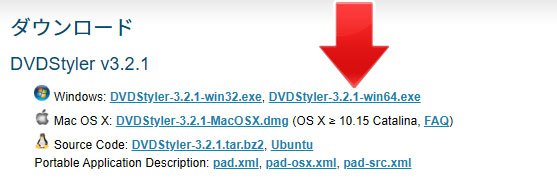
Windows 版の win64.exe を選択してダウンロードします。
Windows11 には 64bit版(win64)しかないためです。

ダウンロードが終わったらインストーラーを起動して、画面の指示に従ってインストールを進めてください。
書き込み作業
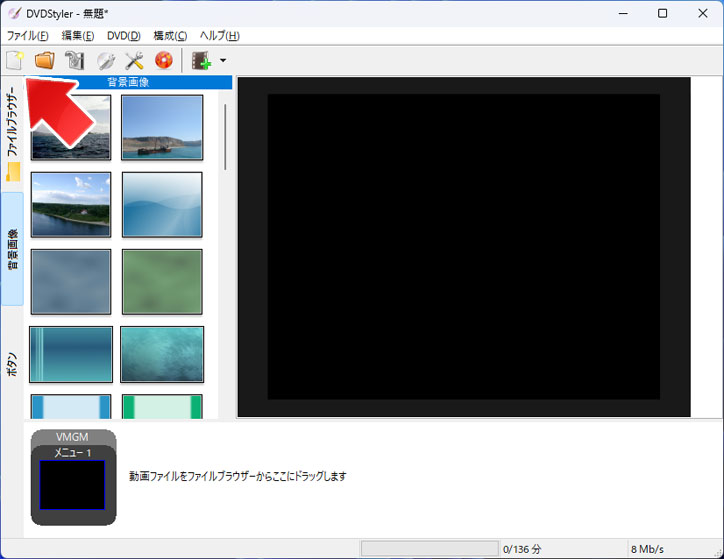
まずは新規作成ボタンを押します。

- ディスクラベルには名前を付けてください(英数字)
- 映像形式はNTSCを選択
- 縦横比は書き込む動画に応じて設定
- 音声形式は AC3 を選択
日本で採用されている映像形式は NTSC なので PAL では再生できません
設定したら OK ボタンを押します。
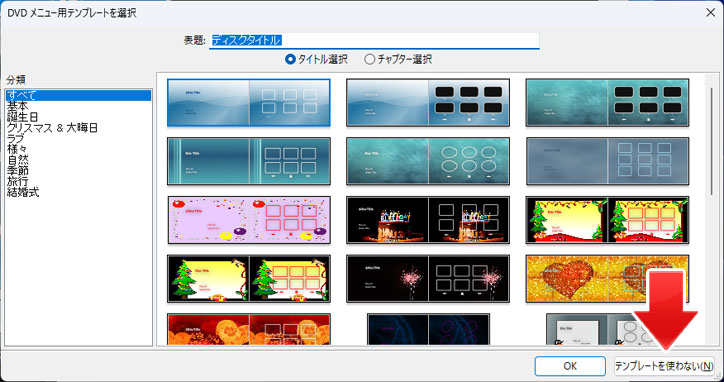
DVD メニューを設定できます。数多くのテンプレートがあるので、お好みのテンプレートを選択して OK ボタンを押します。
メニューがいらない場合、ひとまずテンプレートを使わないボタンを押します。
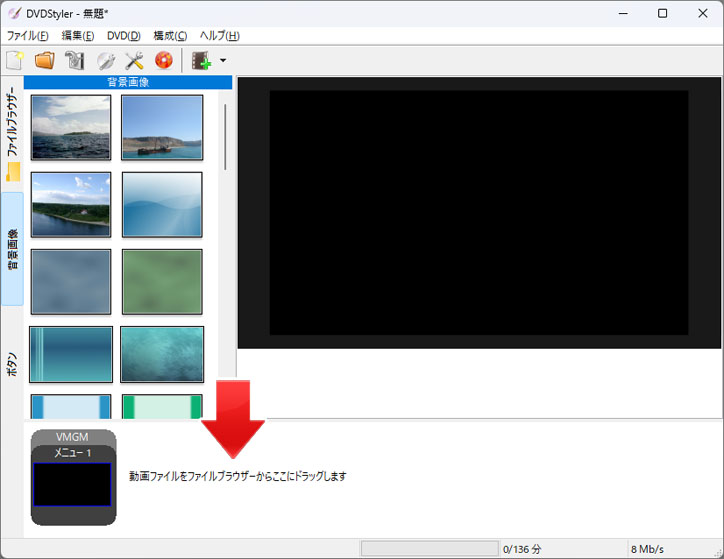
書き込みたい動画を DVD Styler にドラッグアンドドロップします。
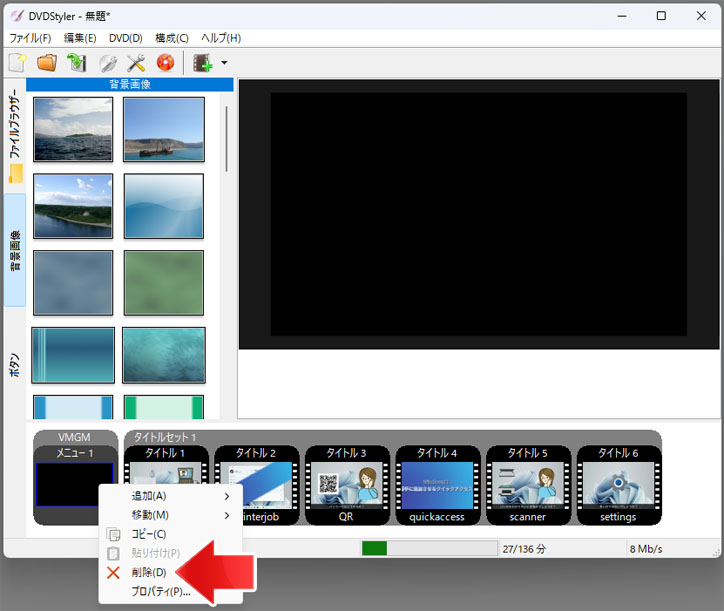
メニューがいらない場合は、一番左のメニューを右クリックして、削除を選択します。これでメニューなしになります。
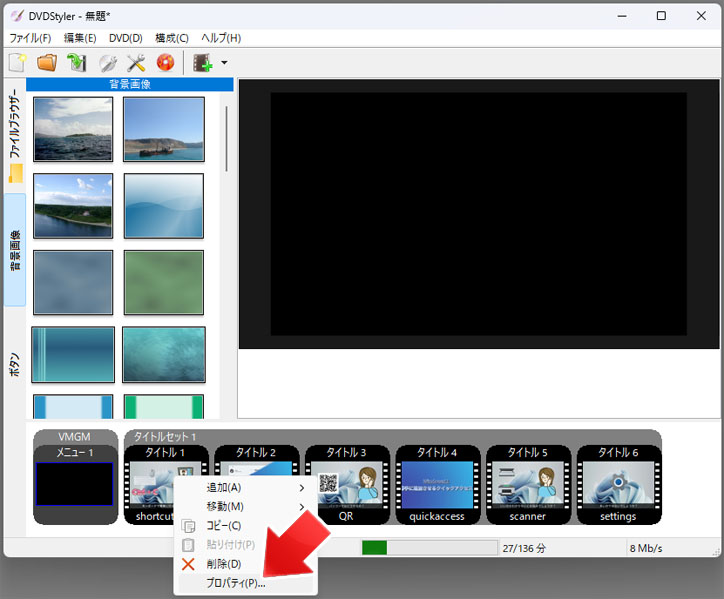
各動画を右クリックして、プロパティを選択します。
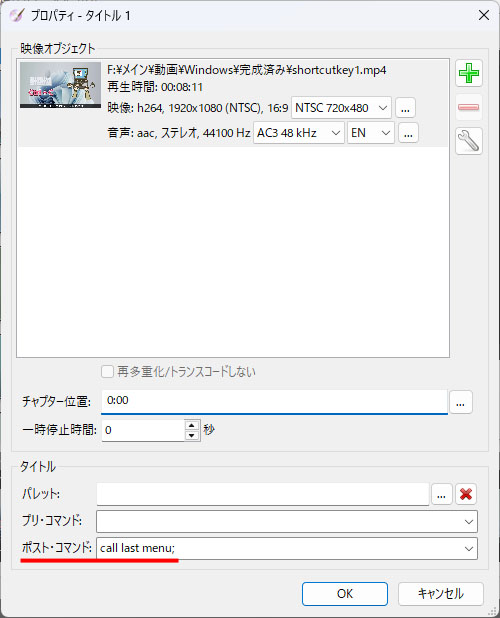
ポストコマンドの設定をします。動画が終わったら、次どうするかという設定です。
- call last menu:最後に見たメニューに遷移する
- jump next title:次の動画を再生する
- jump title x:x番目の動画を再生する
- exit:再生を終了する
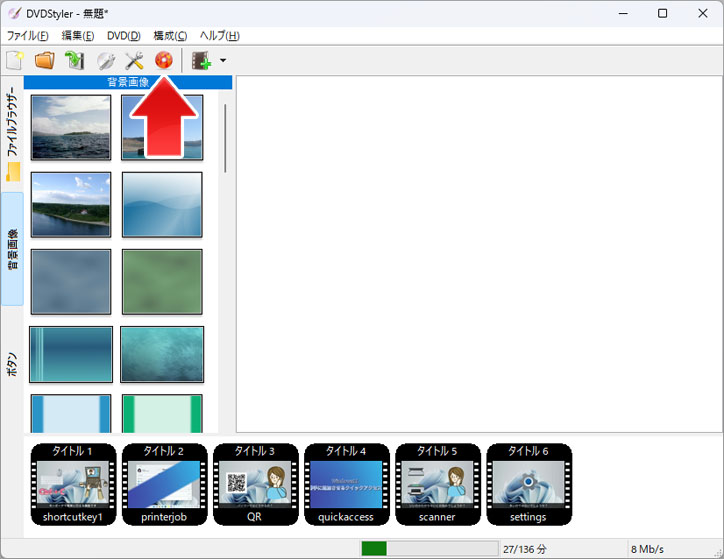
DVD 書き込みボタンを押します。
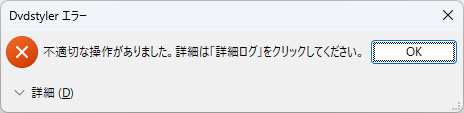
不適切な操作がありました。詳細は「詳細ログ」をクリックしてください。というエラーが出る場合がありますが、よくあるエラーです。
多くはメニューがないのに、先ほどのポストコマンドでメニューを呼び出している事が原因です。
ポストコマンドで「call last menu」があったら、他のものに設定しましょう。
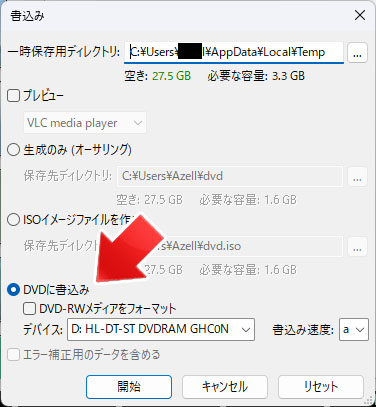
空の DVD ディスクをドライブに入れます。
DVD に書き込みを選択して、開始ボタンを押します。
DVD への書き込みが始まり、終わるまでしばらく待機しましょう。
B's Recorderで書き込み
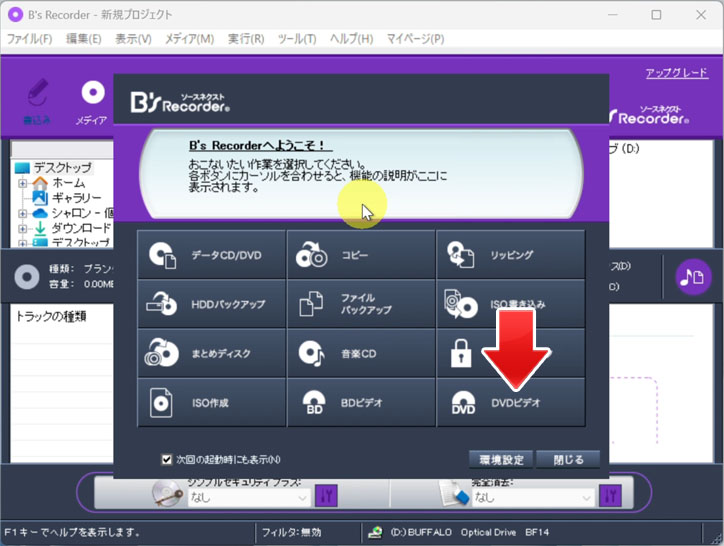
B'S Recorder を起動したら、DVD ビデオボタンを押します。
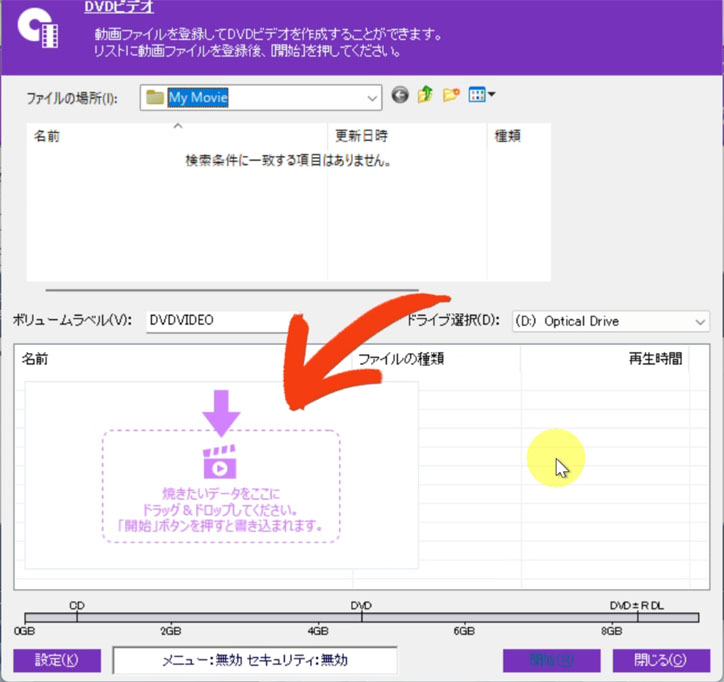
書き込みたい動画を B's Recorder にドラッグアンドドロップします
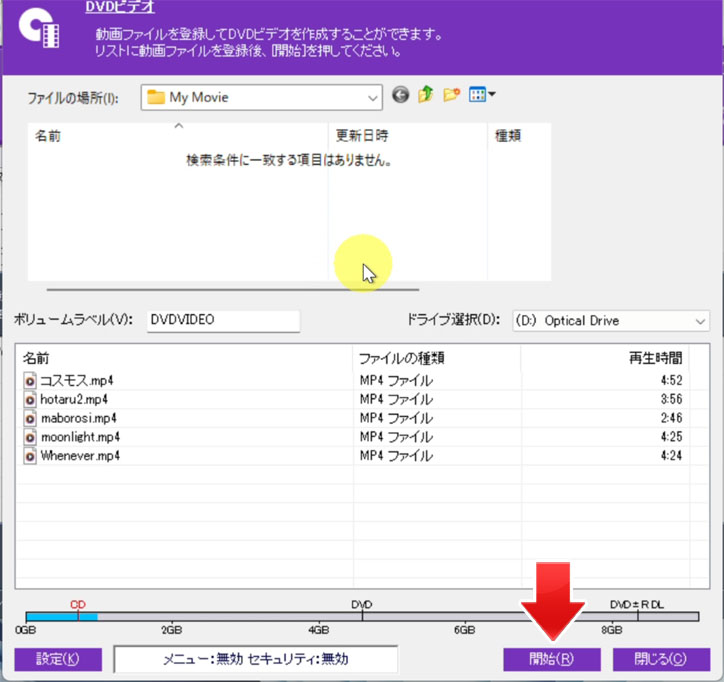
動画の順番は、動画リストの中でドラッグアンドドロップする事で変更可能です。
空の DVD ディスクをドライブに入れます。
開始ボタンを押すと、DVD への書き込みが始まります。
設定ボタンを押すとメニューの設定ができますが、背景しか設定できません。
関連記事
書き込んだ DVD を再生できるか確認するには?


